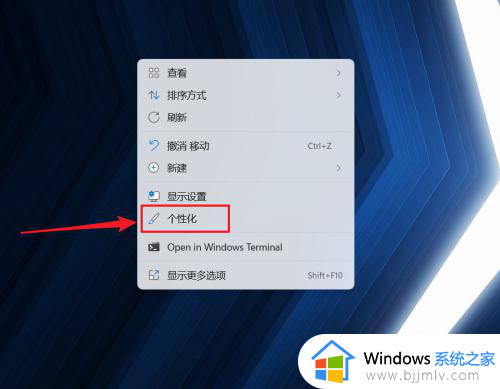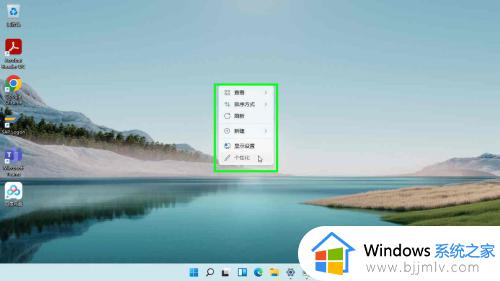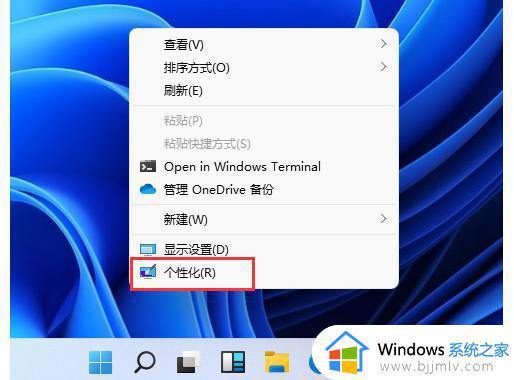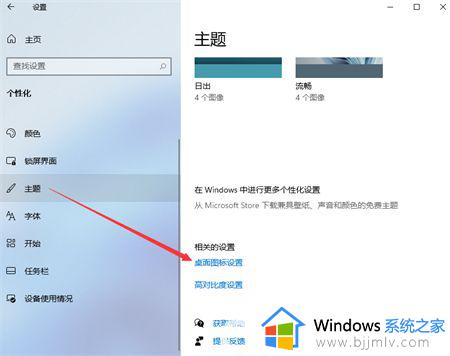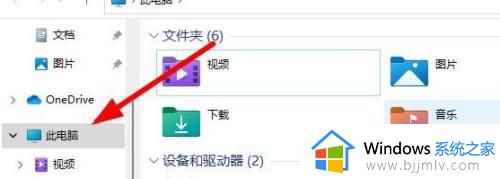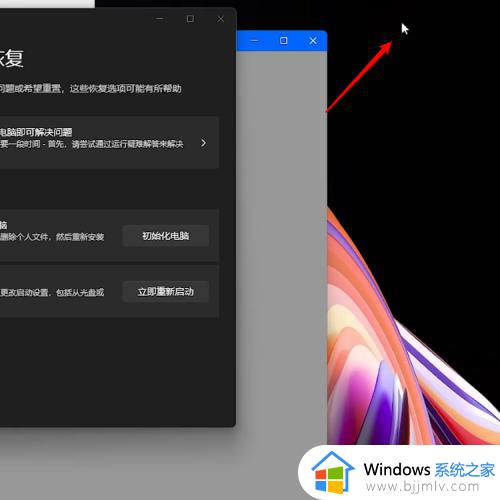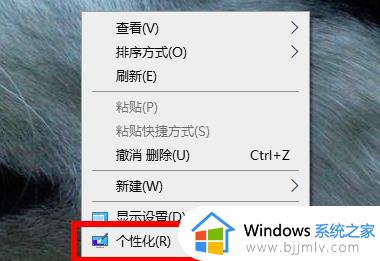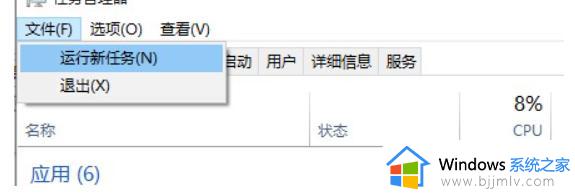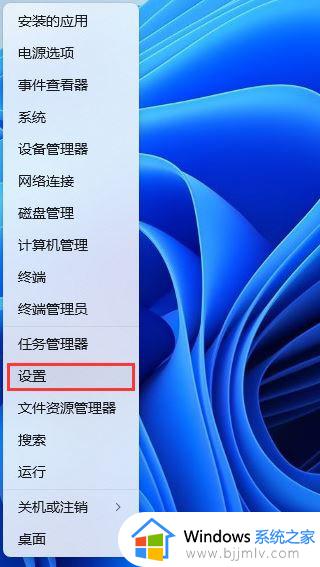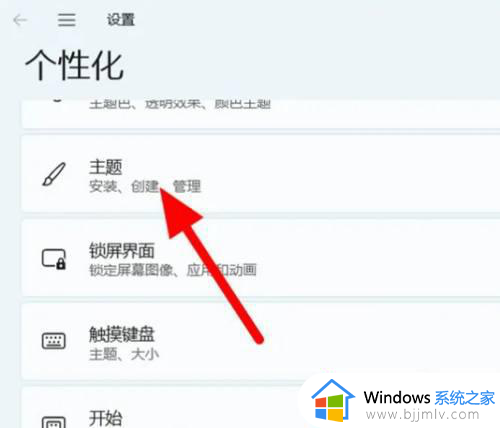win11的此电脑在哪里打开 win11的此电脑图标怎么恢复
更新时间:2024-01-24 09:53:17作者:runxin
每次在启动win11电脑进入系统之后,我们都能够看到桌面上显示的常用功能图标,其中就包括此电脑图标的出现,当然有小伙伴也会反馈自己新安装的win11系统桌面上却空空如也,因此就在咨询小编win11的此电脑在哪里打开呢?对于这种情况小编在这里就带来win11的此电脑图标怎么恢复,以供大家参考。
具体方法如下:
1、右键点击桌面空白处,选择“个性化”。
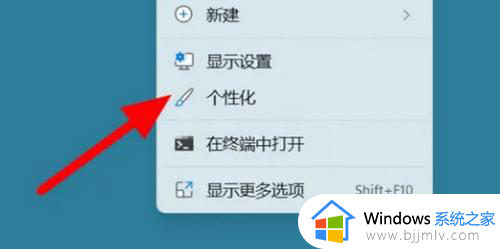
2、点击“主题”。
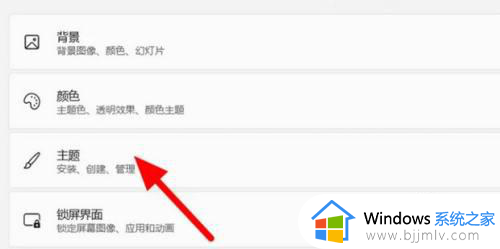
3、点击“桌面图标设置”。
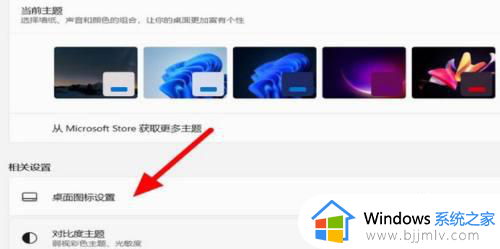
4、勾选“计算机”,点击应用
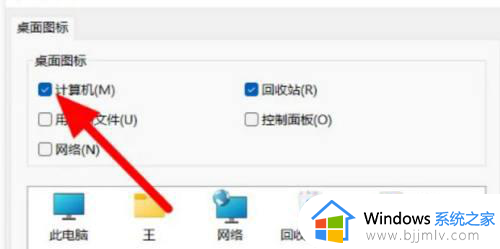
5、设置好之后,桌面就显示我的电脑图标了。
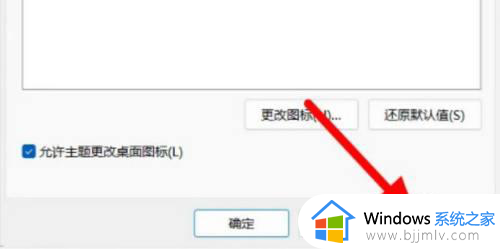
综上所述就是小编告诉大家的win11的此电脑图标怎么恢复全部内容了,有遇到过相同问题的用户就可以根据小编的步骤进行操作了,希望能够对大家有所帮助。